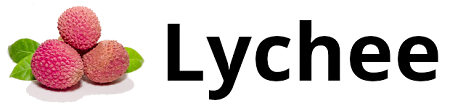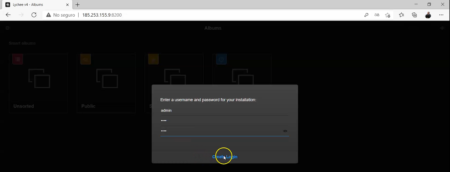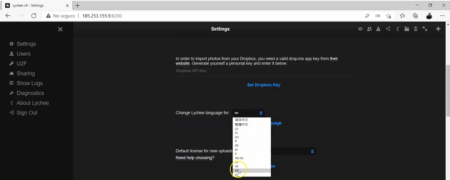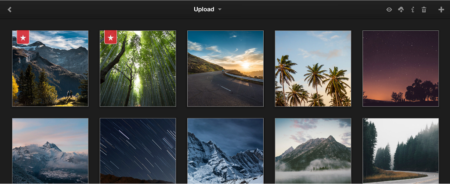Cómo instalar Lychee usando docker-compose
Antes de proceder a hacer la instalación de esta herramienta, vamos a ver:
¿Qué es Lychee?
Lychee es una herramienta de gestión de fotografías gratuita, que se ejecuta en tu servidor. La instalación es cuestión de segundos. Carga, administra y comparte fotos como desde una aplicación nativa. Lychee es completamente de código abierto y viene con todo lo que necesitas y todas tus fotos se almacenan de forma segura.
Tu servidor, tus datos, tus normas. Nunca dependas de otra persona. Lychee es una solución autohospedada, por lo que tienes el control total de tus fotos.
Tienes amplia documentación aquí.
Instalación de Lychee:
Para proceder a instalar Lychee con docker-compose vamos a utilizar github, para descargar la aplicación.
Descargamos el archivo, lo descomprimimos y le cambiamos el nombre a "lychee" para hacerlo más corto.
Instalamos esta carpeta dentro de la carpeta "docker" de nuestro servidor.
La subiremos usando Filezilla.
También podemos realizar esto con este simple comando dentro de la carpeta "docker" de nuestro servidor.
git clone https://github.com/jmlcas/lychee
Ahora solo nos queda poner la aplicación en marcha con el comando habitual:
docker-compose up -d
Después en el navegador iremos a:
"Localhost:8200" o bien "IP:8200" para acceder desde otro PC en la misma red wifi.
Y veremos la página de login:
Debemos poner como Usuario: admin y la contraseña pon lo que quieras, tal y cómo se muestra en la imagen.
Después cambiamos el idioma:
Y listo ya tenemos Lychee en marcha.
Nota: en esta serie de artículos y vídeos me limito a explicar como hacer la instalación usando docker-compose, pero no voy a enseñar como se configuran y usan los programas, para esto puedes encontrar bastantes artículos en Google y vídeos en YouTube que lo explican mucho mejor que yo pueda hacerlo, ya que algunas de esta aplicaciones no las utilizo.
Si aún te quedan dudas mira este vídeo:
Si te ha gustado este artículo, por favor, comparte - Gracias -